En ce tutoriel pratique pour les utilisateurs plus novices dans ce domaine des systèmes d'exploitation Linux/Unix et pour être plus précis dans la dernière version de Ubuntu, Ubuntu 13.04, Je vais vous apprendre, entre autres choses utiles, comment activer les espaces de travail pour avoir bureaux multiples disponible.
Je vais également vous montrer comment masquer automatiquement le lanceur Unité, redimensionner les icônes, changer le fond d'écran ou même le thème par défaut.
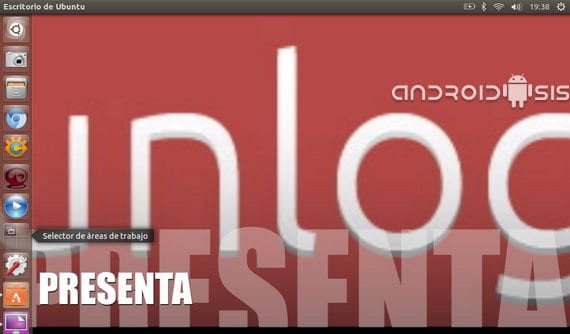
Comme je l'ai déjà mentionné à l'occasion, bien que tout cela semble très facile, ce sont des choses qui pour les utilisateurs les plus novices ou récemment arrivés au système d'exploitation de Canonique Il leur est difficile de trouver ou de savoir même s'ils existent.
Les options pour faire tout ce que j'explique dans la vidéo dans l'en-tête se trouvent dans «Tous les paramètres / Apparence», ou en cliquant avec le bouton droit de la souris sur n'importe quel endroit libre du bureau de Ubuntu et sélection «Changer l'arrière-plan du bureau».
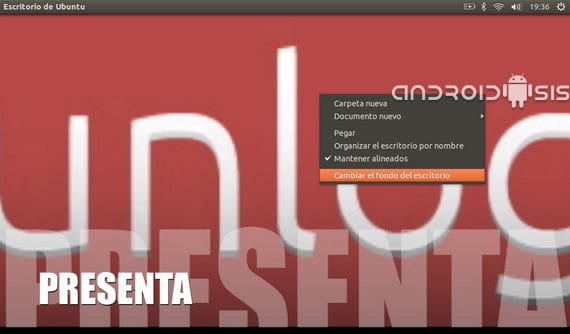
Ce premier écran apparaîtra dans lequel nous avons les options pour changer le fond d'écran, le thème par défaut et le taille de l'icône du lanceur Unité.
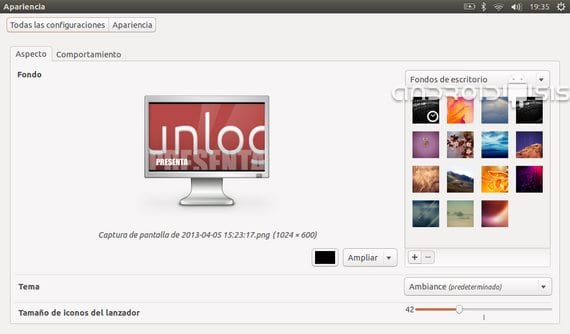
Pour accéder, activez le Espaces de travail ou des espaces de travail également appelés bureaux multiples, nous devrons sélectionner l'onglet "comportement".
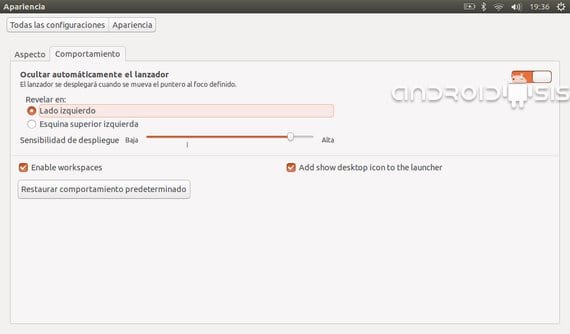
Depuis ce nouvel écran, nous pouvons simplement cocher une case, activer le Espaces de travail ou plusieurs bureaux de Ubuntu 13.04.
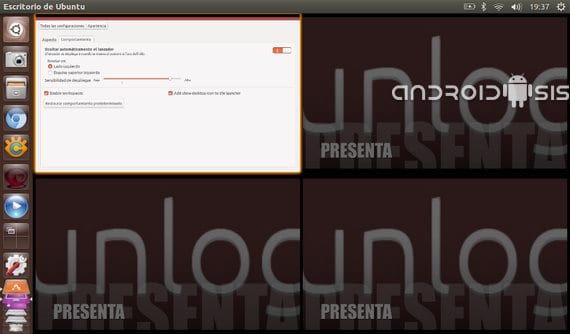
Nous aurons également des options très utiles telles que masquer automatiquement le lanceur, activer dans Unité l'icône pour afficher le bureau, ou ajuster la sensibilité et la manière dont le lanceur doit nous être montré Unité une fois caché.
Comme je vous l'ai déjà dit, dans le vidéo d'en-tête Tout est bien mieux expliqué et commenté pour que tout utilisateur le comprenne la première fois que le système d'exploitation arrive.
Plus d'informations - Ubuntu 13.04, Créer une clé USB amorçable avec Yumi (en vidéo), Comment créer un nouvel utilisateur dans Ubuntu
salut Bonjour. J'ai un problème et je ne sais pas comment le résoudre, j'ai supprimé l'unité et je ne sais pas comment le réactiver, les barres gauche et supérieure ont disparu. J'ai besoin d'aide, je suis désespéré .. merci.
Comme les pilotes pour TP Link archer t2u sont installés dans Ubuntu 14.04 lts, je les ai téléchargés à partir de TP link mais je ne sais pas
Bonjour, et comment faire si j'ai un écran d'ordinateur portable cassé et que je ne vois pas comment le changer pour qu'il fonctionne pour moi sur un écran externe